win10鼠标怎么修改指针颜色?win10鼠标指针更换方法
- WBOYWBOYWBOYWBOYWBOYWBOYWBOYWBOYWBOYWBOYWBOYWBOYWB转载
- 2024-02-15 14:36:211216浏览
php小编苹果为您介绍Win10鼠标指针颜色修改及更换方法。在Win10系统中,我们可以通过简单的操作来修改鼠标指针的颜色,以满足个性化需求。首先,我们需要进入“设置”界面,然后点击“个性化”选项。在个性化界面中,选择“鼠标指针”选项。接下来,我们可以看到一个指针样式的列表,选择您喜欢的指针样式,并且可以通过点击“浏览”按钮来导入自定义的指针图标。最后,点击“应用”按钮即可完成鼠标指针颜色的修改和更换。通过这简单的几步操作,我们可以轻松地改变鼠标指针的颜色,让您的Win10系统更加个性化。
win10鼠标指针更换方法:
1、点击左下角任务栏中的“开始”,选择菜单列表中的“设置”。
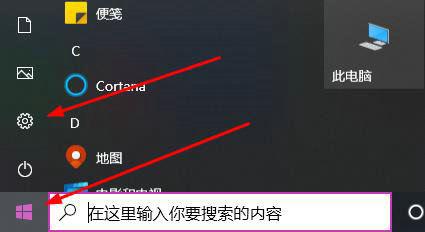
2、进入到新的界面后,点击其中的“轻松使用”选项。

3、接着点击左侧栏中的“鼠标指针”选项。
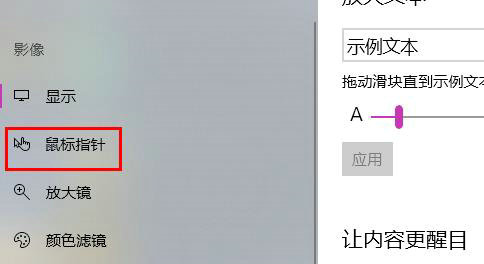
4、然后找到右侧中的“更改指针颜色”,根据自己的喜好选择一个合适的颜色即可。
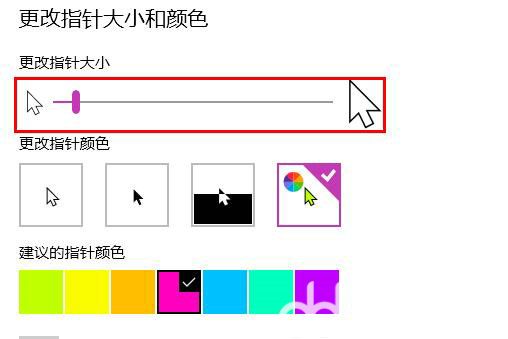
以上是win10鼠标怎么修改指针颜色?win10鼠标指针更换方法的详细内容。更多信息请关注PHP中文网其他相关文章!
声明:
本文转载于:xpwin7.com。如有侵权,请联系admin@php.cn删除

